W ostatnim czasie wielu użytkowników skarży się, że nie otrzymują powiadomień z WhatsApp na iPhone’ach, dopóki nie otworzą aplikacji. Dlaczego tak się dzieje? Jak to naprawić?
W tym artykule podzielę się kilkoma praktycznymi metodami, które pomogą Ci rozwiązać problem braku powiadomień WhatsApp na iPhonie. Zaczynajmy!

iMyFone Fixppo Jest w 100% bezpieczny i niezawodny.
Kompleksowe rozwiązanie problemu braku powiadomień WhatsApp na iPhonie – iMyFone Fixppo.
Dlaczego powiadomienia WhatsApp nie działają na iPhonie?
Powiadomienia WhatsApp mogą nie działać na iPhonie z następujących powodów:
- Problem z połączeniem sieciowym: Niestabilne połączenie, nieprawidłowa konfiguracja APN lub problemy z trasowaniem mogą powodować ten problem.
- Ograniczenie danych w tle: Jeśli dane w tle są ograniczone, powiadomienia z wszystkich aplikacji mogą nie być wyświetlane.
- Nieprawidłowe ustawienia aplikacji: Może się zdarzyć, że preferencje aplikacji WhatsApp zostały nieoczekiwanie zmienione.
Skoro już wiemy, dlaczego powiadomienia WhatsApp nie działają na iPhonie, czas przejść do metod naprawy. Przewiń w dół, aby je poznać.
9 sposobów na ręczne naprawienie braku powiadomień WhatsApp
- 1. Sprawdź ustawienia powiadomień WhatsApp
- 2. Włącz dźwięk powiadomień WhatsApp
- 3. Wyłącz tryb „Nie przeszkadzać”
- 4. Wymuś ponowne uruchomienie iPhone’a
- 5. Odinstaluj i ponownie zainstaluj WhatsApp
- 6. Sprawdź połączenie sieciowe
- 7. Zresetuj wszystkie ustawienia
- 8. Zaktualizuj iOS do najnowszej wersji
- 9. Przywróć system przez iTunes
1 Sprawdź ustawienia powiadomień WhatsApp
Po aktualizacji do iOS 17/18 ustawienia urządzenia mogą ulec zmianie, co czasem powoduje, że powiadomienia WhatsApp nie działają na iPhonie. W efekcie wiadomości mogą nie pojawiać się jako powiadomienia. Pierwszym krokiem jest sprawdzenie, czy masz włączone powiadomienia i ustawiony styl alertu. Wykonaj poniższe kroki.
- Przejdź do Ustawienia > Powiadomienia > WhatsApp i włącz opcję Zezwalaj na powiadomienia.
- Teraz włącz opcję Dźwięk i Alerty.
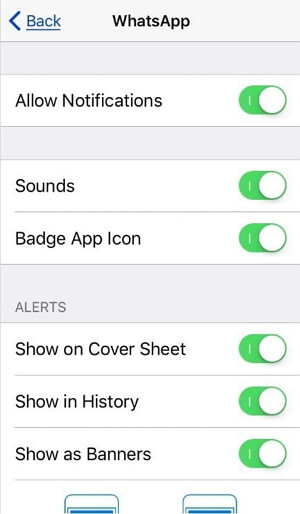
2 Włącz dźwięk WhatsApp
Jeśli wyłączyłeś dźwięk powiadomień, WhatsApp nie będzie odtwarzał dźwięku na iPhonie. Możesz to przypadkowo wyłączyć, ale łatwo ponownie włączyć, wykonując poniższe kroki:
- Przejdź do Ustawienia > Powiadomienia > Dźwięk. Wybierz dźwięk i dotknij Zapisz.
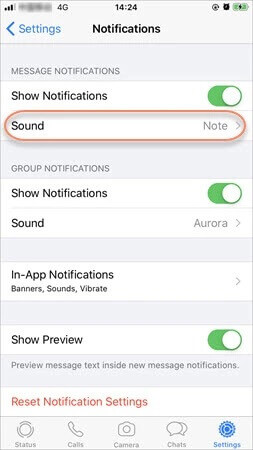
3 Wyłącz tryb „Nie przeszkadzać”
Tryb „Nie przeszkadzać” to przydatna funkcja, gdy nie chcesz, aby ktoś Ci przeszkadzał. Jednak gdy jest włączony, wszystkie powiadomienia są wyciszone, w tym WhatsApp. Sprawdź, czy tryb „Nie przeszkadzać” jest włączony, przechodząc do Ustawienia > Nie przeszkadzać.
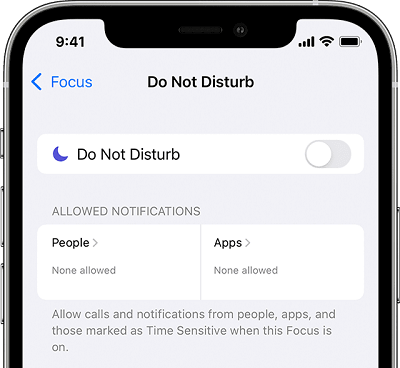
4 Wymuś ponowne uruchomienie iPhone’a
Jeśli nadal nie otrzymujesz powiadomień WhatsApp na iPhonie, spróbuj wymusić ponowne uruchomienie urządzenia. Naciśnij i przytrzymaj jednocześnie przyciski Usypianie/Obudzenie i Początek (dla iPhone 7/7 Plus: przycisk zmniejszania głośności) przez 10 sekund. Zwolnij je, gdy pojawi się logo Apple.

W przypadku iPhone 8 i nowszych: szybko naciśnij i zwolnij przycisk Głośność w górę, następnie Głośność w dół, a następnie przytrzymaj przycisk boczny, aż zobaczysz logo Apple.

5 Odinstaluj i ponownie zainstaluj WhatsApp
Jeśli powiadomienia WhatsApp wciąż nie działają, odinstaluj i ponownie zainstaluj aplikację. Usuń WhatsApp z ekranu głównego i pobierz ponownie z App Store.
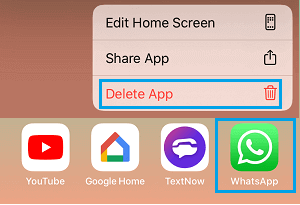
Uwaga:
Jeśli masz ważne dane w WhatsApp, wykonaj kopię zapasową przed usunięciem aplikacji!
6 Sprawdź połączenie sieciowe
Jeśli po ponownym uruchomieniu nadal nie otrzymujesz powiadomień WhatsApp, sprawdź połączenie sieciowe. Zresetuj ustawienia sieci i sprawdź, czy powiadomienia działają.
- Przejdź do Ustawienia > Ogólne > Resetuj > Resetuj ustawienia sieciowe.
- Wprowadź kod dostępu i potwierdź, dotykając Resetuj ustawienia sieciowe.
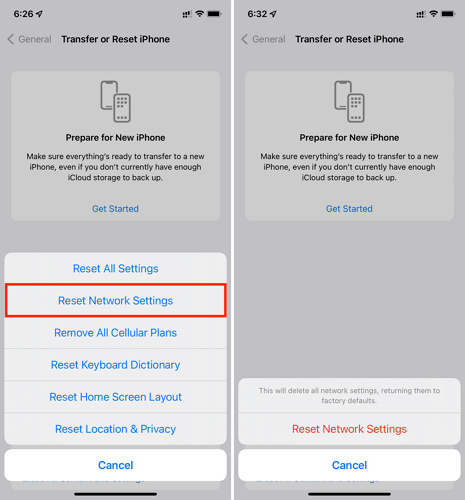
Uwaga:
Zresetowanie ustawień sieci usunie zapisane hasła Wi-Fi, więc zapisz je wcześniej.
7 Zresetuj wszystkie ustawienia
Jeśli problem z powiadomieniami WhatsApp w iOS 17/18 nadal występuje, pomocne może być zresetowanie ustawień.
- Przejdź do Ustawienia i wybierz Ogólne.
- Przejdź do Resetuj i wybierz Resetuj wszystkie ustawienia.
- Wprowadź kod dostępu i ponownie dotknij Resetuj wszystkie ustawienia, aby potwierdzić proces.
- Na koniec sprawdź, czy powiadomienia WhatsApp działają na Twoim iPhonie.
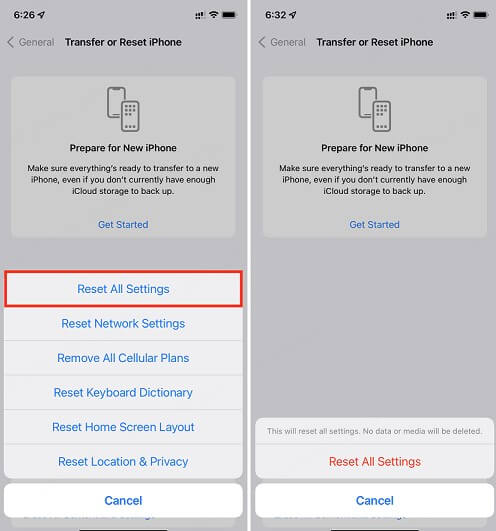
8 Zaktualizuj iOS do najnowszej wersji
Przestarzała wersja iOS może powodować, że powiadomienia WhatsApp nie pojawiają się na Twoim iPhonie. Dlatego ważne jest, aby regularnie aktualizować system do najnowszej wersji, co pozwala uniknąć problemów, takich jak iPhone, który nie reaguje.
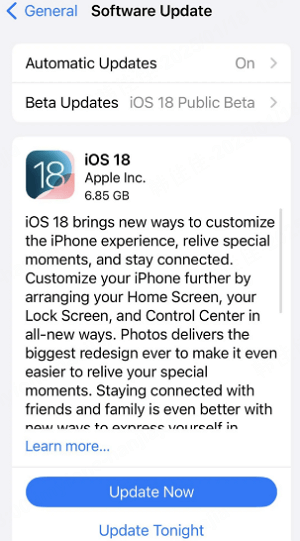
9 Przywracanie za pomocą iTunes (Usunięcie danych z iPhone’a)
Ostatnią opcją naprawy powiadomień WhatsApp jest przywrócenie urządzenia za pomocą iTunes. Pamiętaj jednak, aby przed rozpoczęciem tego procesu wykonać kopię zapasową danych.
- Uruchom iTunes na komputerze i podłącz iPhone’a/iPada/iPoda do PC.
- Znajdź swoje urządzenie w lewym górnym rogu. Kliknij na nie, a następnie przejdź do zakładki Podsumowanie.
- Kliknij opcję Przywróć iPhone’a i potwierdź wybór.
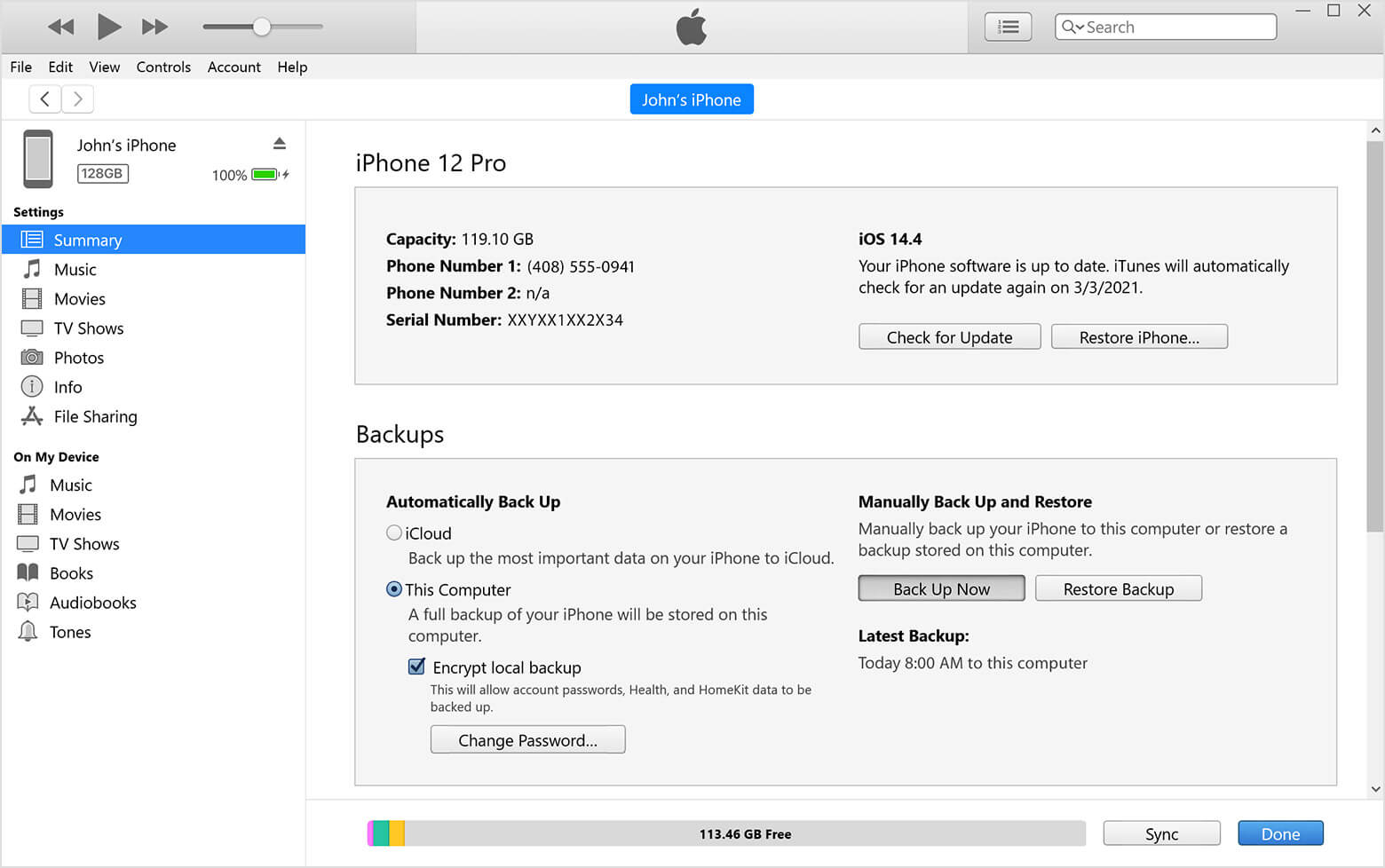
Aby przywrócić iPhone’a za pomocą iTunes, możesz również przełączyć urządzenie w tryb odzyskiwania. Następnie przywróć je, klikając okno pop-up – jest to uniwersalne rozwiązanie, które warto wypróbować.
Kompleksowe rozwiązanie problemu powiadomień WhatsApp nie działających na iPhonie w iOS 17/18
Oto ostatnie i najbardziej skuteczne rozwiązanie! Jeśli powyższe wskazówki nie pomogły i powiadomienia WhatsApp na Twoim iPhonie nadal nie działają, wypróbuj iMyFone Fixppo. To potężne narzędzie do naprawy iOS, które usuwa wszelkie błędy systemowe bez utraty danych. Jeśli nie chcesz tracić czasu na ręczne metody, to kompleksowe rozwiązanie będzie dla Ciebie najlepszym wyborem.
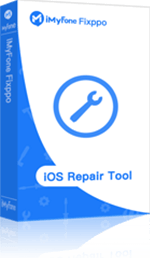
Zalety iMyFone Fixppo
- Naprawia problem z powiadomieniami WhatsApp w 4 prostych krokach, bez utraty danych.
- Usuwa wszystkie typowe problemy z iOS, takie jak iPhone zablokowany na ekranie przywracania itp.
- Kompatybilny ze wszystkimi wersjami iOS i urządzeniami, w tym iOS 17/18.
- Polecany przez znane media, takie jak Makeuseof, Macworld, 9to5mac itp.
Jak używać iMyFone Fixppo do naprawy problemu z powiadomieniami WhatsApp
Krok 1 – Pobierz oprogramowanie iMyFone Fixppo, klikając przycisk poniżej, i zainstaluj je na komputerze. Uruchom program i podłącz iPhone’a do komputera.
Krok 2 – Kliknij opcję Tryb standardowy w sekcji Naprawa systemu Apple. Może być konieczne wprowadzenie iPhone’a w tryb odzyskiwania.
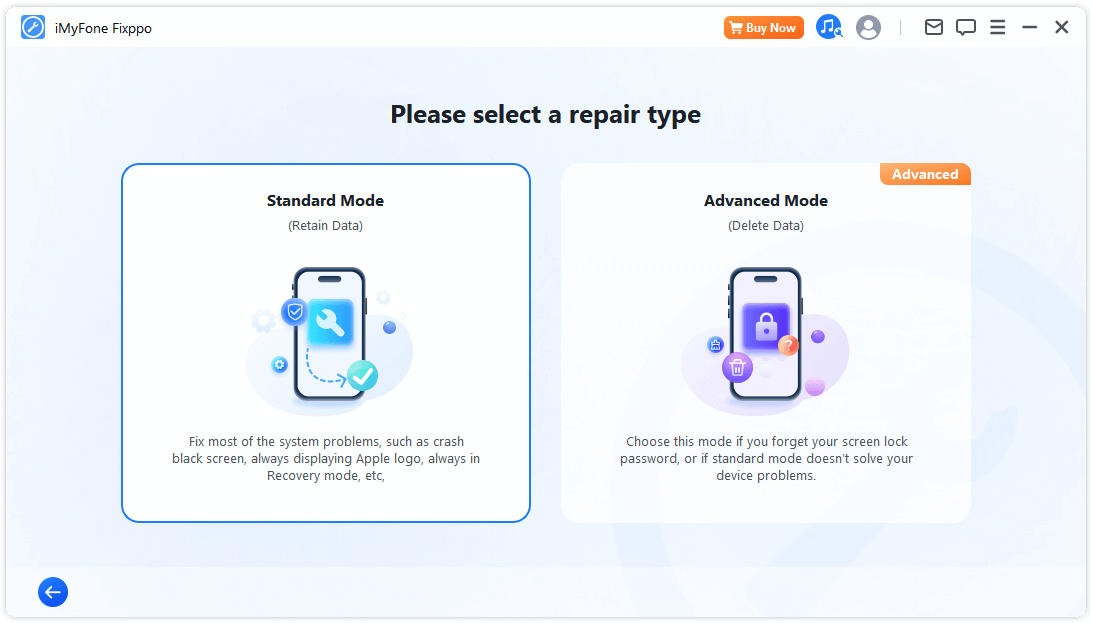
Krok 3 – Program automatycznie wykryje model Twojego urządzenia. Wystarczy kliknąć przycisk Pobierz, aby pobrać odpowiedni firmware po zweryfikowaniu informacji o modelu.

Krok 4 – Po zakończeniu pobierania pakietu kliknij przycisk Rozpocznij naprawę standardową, aby rozpocząć proces naprawy. Po zakończeniu naprawy urządzenie uruchomi się ponownie. Sprawdź, czy powiadomienia WhatsApp działają prawidłowo.
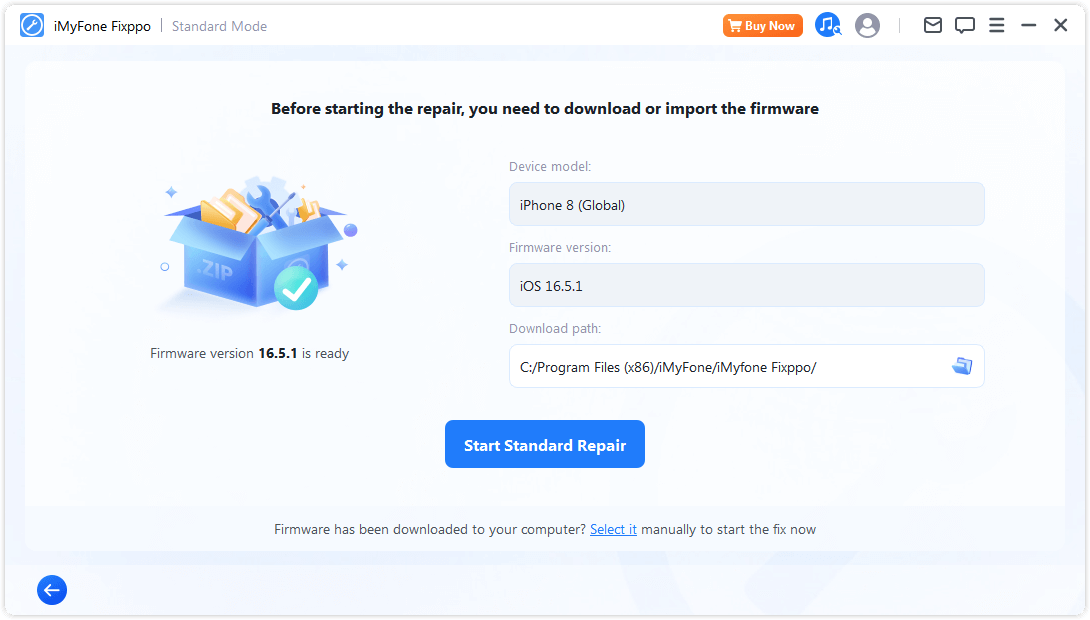
Podsumowanie
Kończąc ten artykuł, mamy nadzieję, że znalazłeś skuteczne rozwiązanie problemu z powiadomieniami WhatsApp na iPhonie w iOS 17/18. Dzięki temu powiadomienia WhatsApp będą się wyświetlać, a Ty nie będziesz musiał otwierać aplikacji, aby sprawdzić, czy otrzymałeś wiadomości. Jeśli nie chcesz tracić czasu na ręczne metody, wypróbuj iMyFone Fixppo, aby zaoszczędzić czas.

